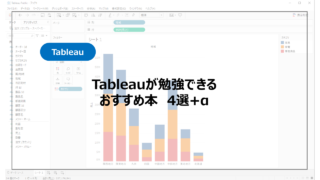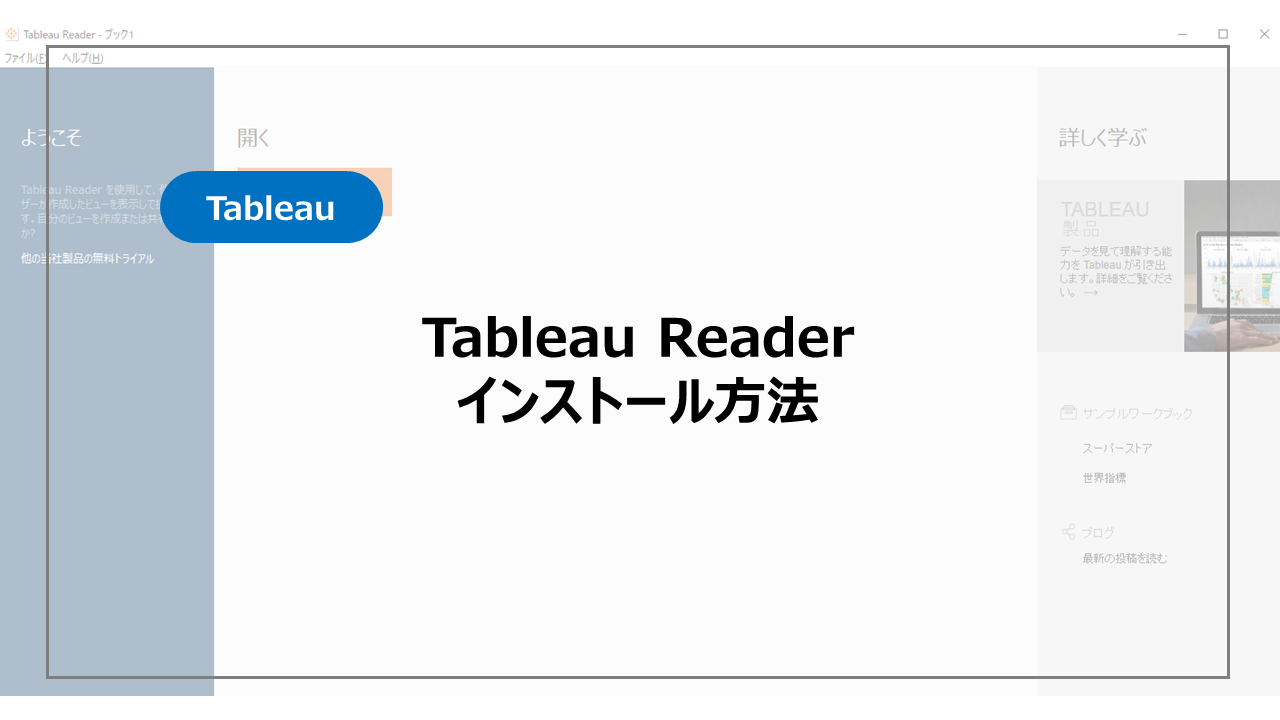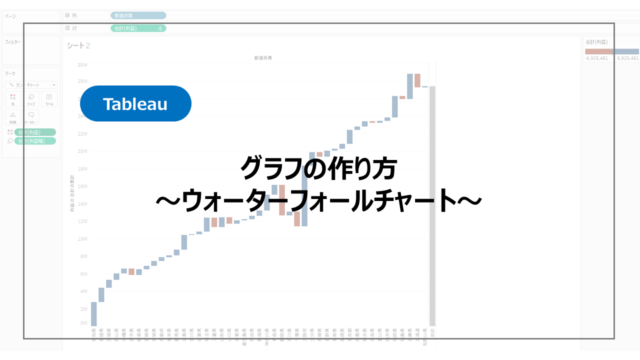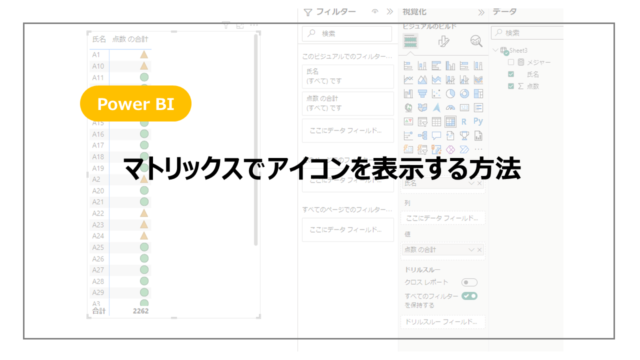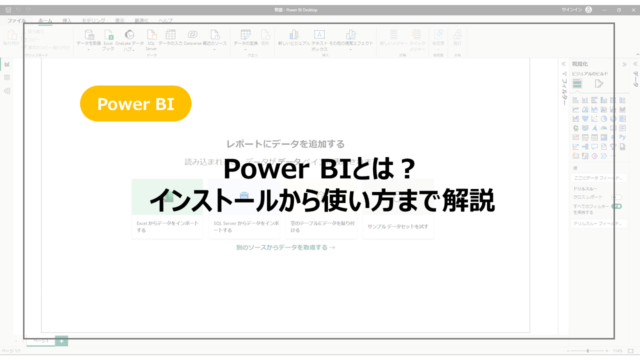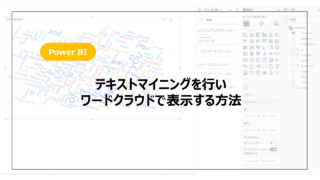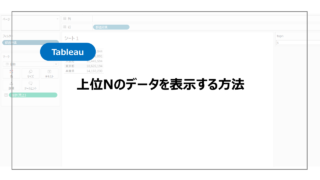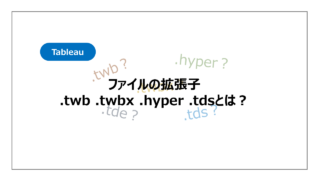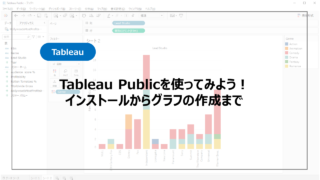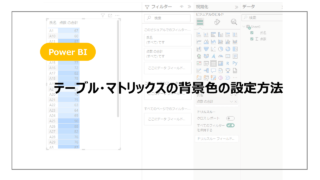様々なデータを可視化・分析できるTableau。
その関連製品の一つとしてTableau Readerがあります。
Tableau Readerを利用するにはインストールが必要で、今回は実際に利用していくためにインストール方法を紹介していきます。
Tableau Readerとは?
Tableau ReaderとはTableau Desktopで作成したチャートやダッシュボードを閲覧できるツールになります。
具体的にはTableau Desktopで作成したTableau Desktop パッケージドワークブック(twbxファイル)のみを開くことができます。
閲覧限定ですので、Tableau Desktopで行うようなデータの読み込み、チャートの作成などはできませんが、無料で使用できるメリットもあるので、コストを抑えながらTableauのサービスを利用することができます。
Tableau Readerの詳細やViewerとの違いはこちらにまとめていますので、詳しく知りたい方はご覧ください。
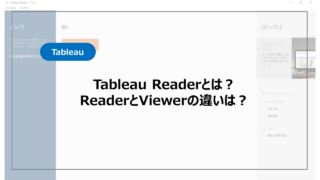
インストール方法
ここからインストール方法を紹介していきます。
まずはTableau Readerのダウンロードページにアクセスします。
アクセスするとユーザ登録が求められます。
すでにTableauでアカウントをお持ちの方をサインインしてください。
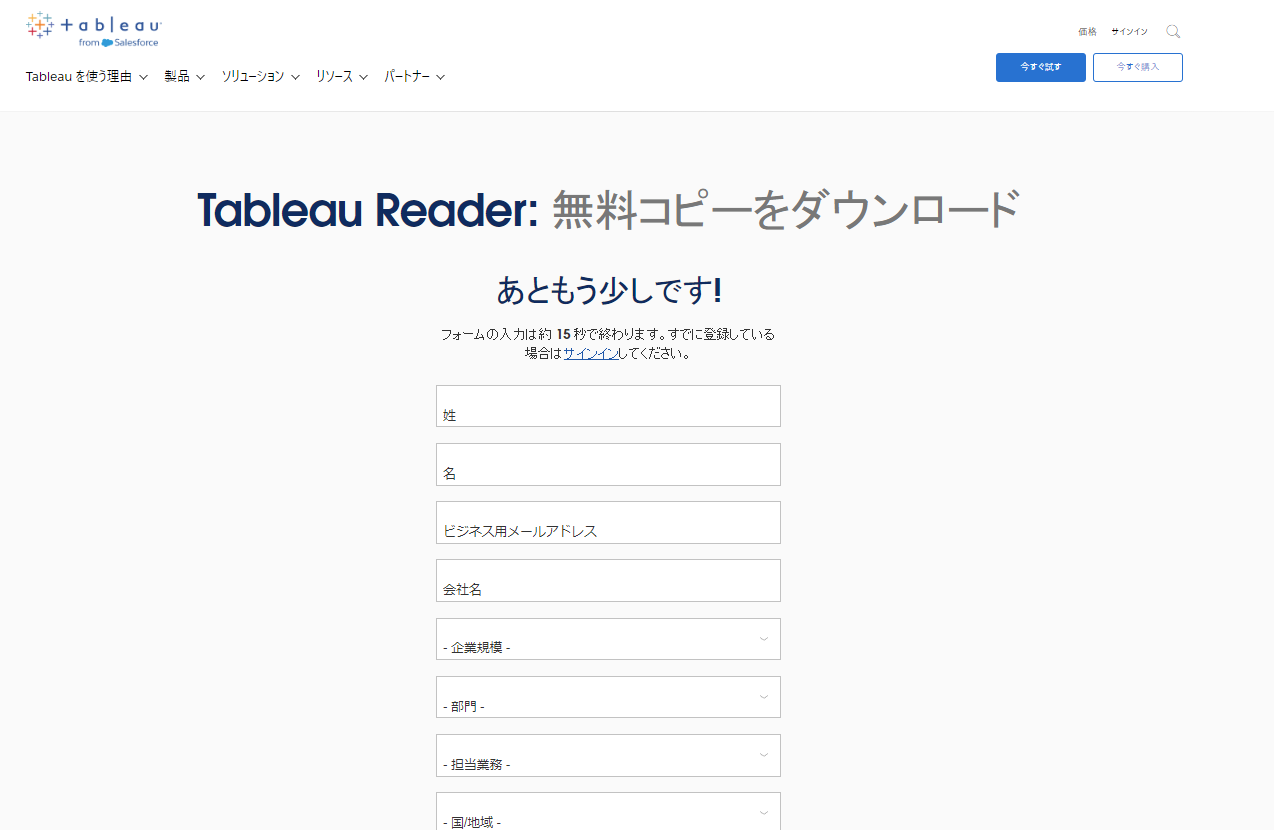
必要項目を入力し、ページ下部のダウンロードボタンをクリックしてください。
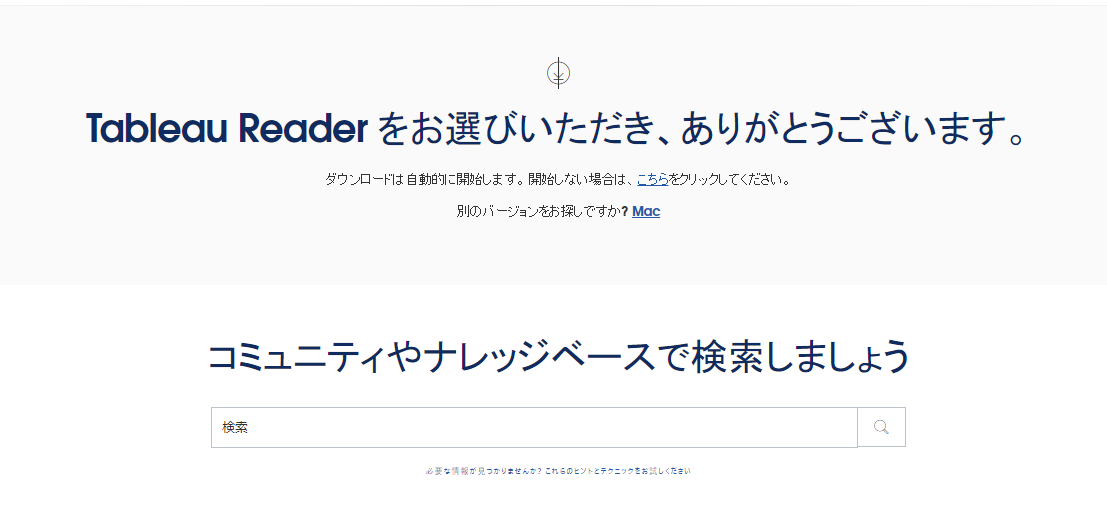
こちらのページになるとインストーラのダウンロードが進みます。
インストーラのダウンロードが完了した後、インストーラを実行してください。
下記のようなページが表示されるので、インストールをクリックします。
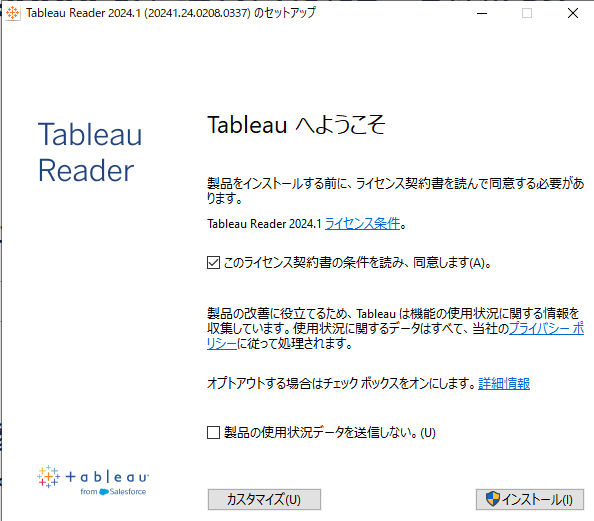
インストールが進みます。
PCのスペックにもよると思いますが、長い時間はかからないです。
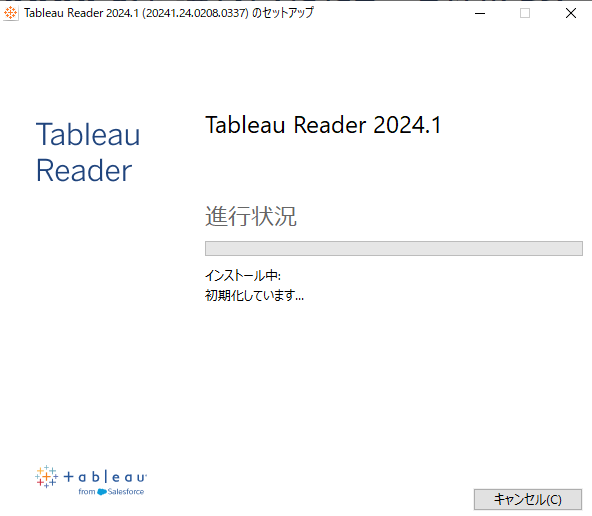
インストールが完了するとTableau Readerの有効化で追加情報が求められますので入力します。
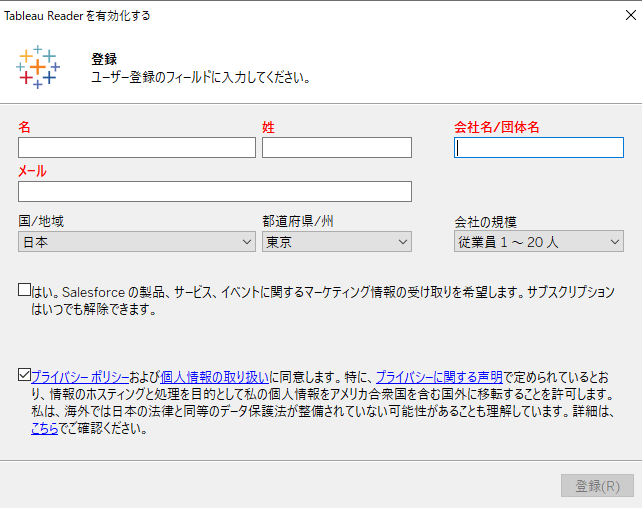
登録が完了し、下記の画面が表示されればインストール完了です。
Tableau Desktopで作成したファイルを読み込み、レポートを閲覧することができます。
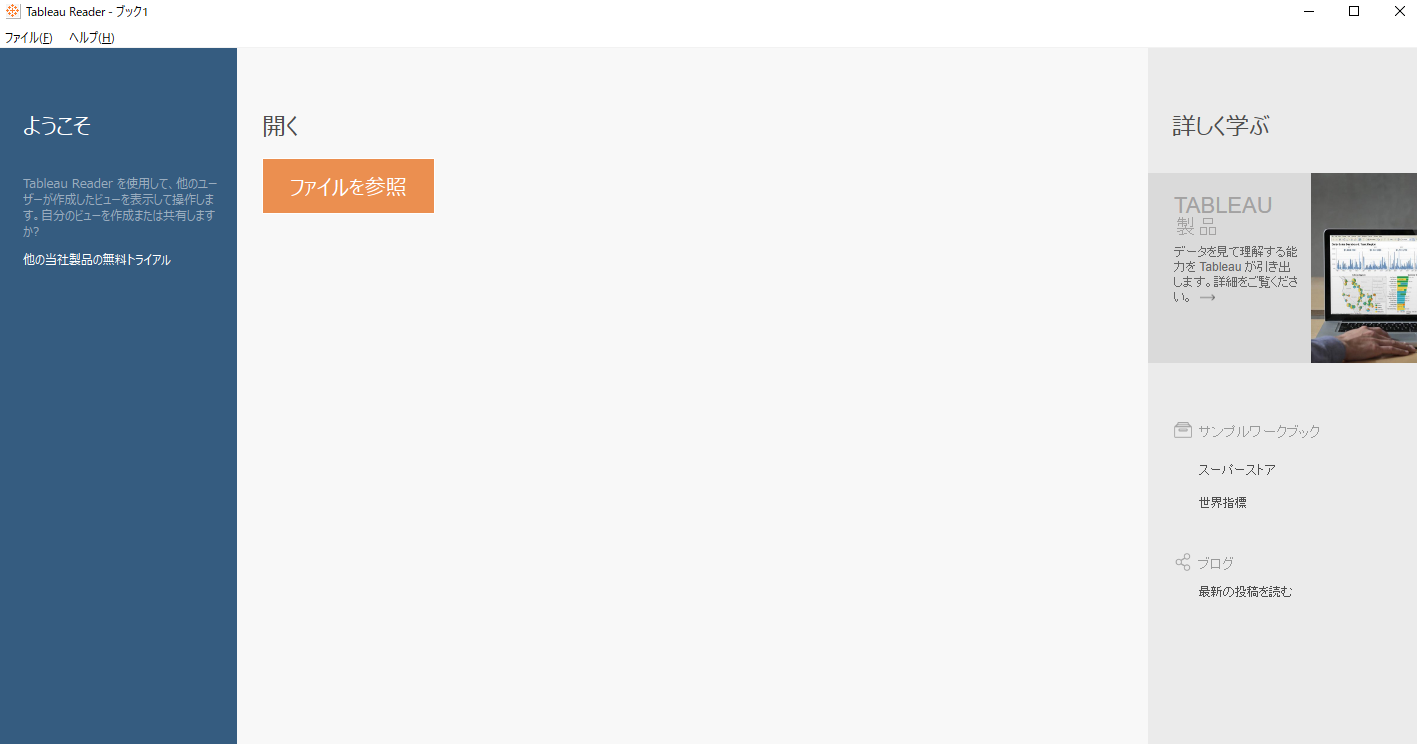
まとめ:Tableau Readerのインストール方法
Tableau Readerのインストール方法について紹介しました。
今回はダウンロードページのリンクを直接貼っていますが、Tableauのサイトから見つけるのが実難しいところだったりします。
インストール方法は一般的なソフトのインストール方法と変わりはないので、Tableau Readerをインストールし、Tableauの活用幅を広げてみてください。
Tableauをより詳しく勉強したい方に、おすすめの書籍やUdemyをこちらで紹介しています。
まずは一通り使えるようになりたいといった方にUdemyがおすすめですし、都度都度調べながら学習を進めていきたい方には書籍がおすすめです!